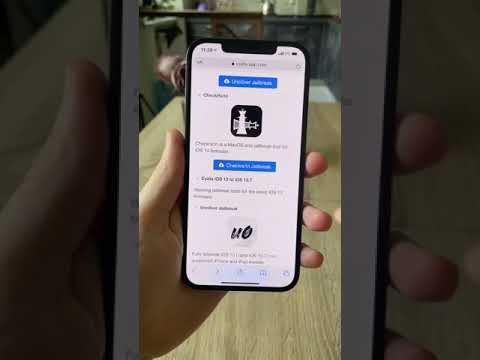Иногда, когда вы настраиваете WHS или устанавливаете определенные надстройки, он может сделать систему неустойчивой. Здесь мы рассмотрим, как сделать резервную копию состояния системы и / или системного реестра WHS, чтобы вы могли восстановить его, если что-то пойдет не так.
Резервное состояние системы WHS
Состояние системы включает в себя наиболее важные системные файлы для WHS, такие как файлы реестра, загрузочных файлов и защищенных систем.
Первое, что вам нужно, - это войти в WHS либо через Консоль WHS, Remote Desktop, либо через Advanced Admin Console. Теперь перейдите в меню Пуск Все программы Стандартные Системный инструмент Резервное копирование.




Примечание. Не создавайте резервную копию на локальном диске сервера. Убедитесь, что вы выбрали пункт назначения, например, общую папку, флэш-диск или внешний HD.



Теперь подождите, пока все будет скопировано. Количество времени, которое требуется, зависит от конфигурации сервера. Также имейте в виду, что файл может быть большим (наш был 627 МБ), поэтому убедитесь, что у вас достаточно места на том месте, где вы создаете резервную копию.




Резервное копирование только реестра
Если вы не хотите создавать резервные копии полного состояния системы, вы можете также создать резервную копию всего реестра. Удаленный доступ к WHS и открытие редактора реестра.